Asset Preview
- Window > Asset Preview
Asset Browser で参照して選択したアセットが表示されます。Level Viewport と同様に、Asset Preview でもズーム、パン、タンブルを実行できます。
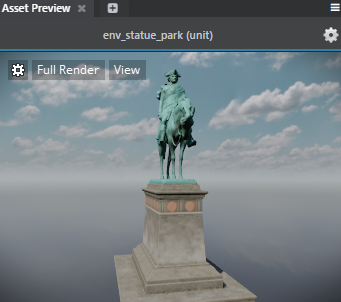
マテリアルを選択すると、マテリアルが適用されるシェーダボールが Asset Preview に表示され、現在のライティング環境内でマテリアルをプレビューできるようになります。2D テクスチャ ファイルもプレビューできます。
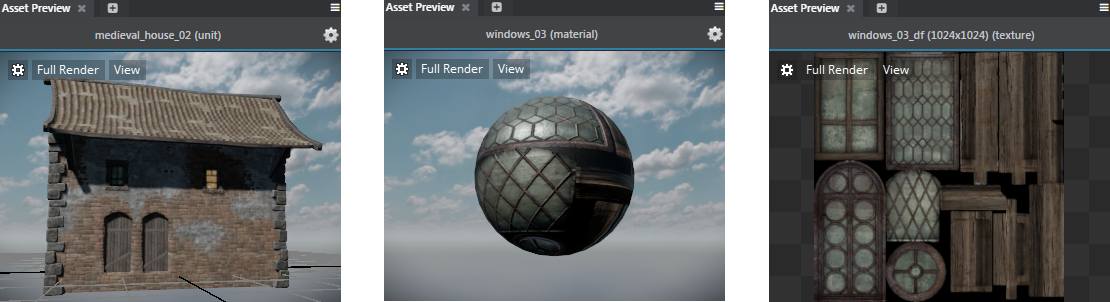
アニメーション クリップを選択すると、Asset Preview でアニメーションが自動的に再生されます。 自動再生を無効にするには、File > Settings > Editor Settings を選択し、Property Editor で Disable animation preview autoplay を有効にします。
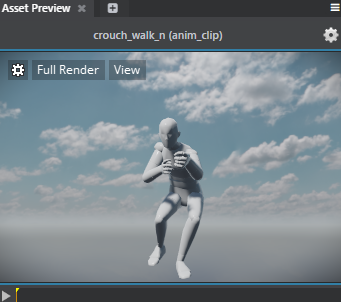
注: Shading Environment の設定を調整しても(「シェーディング環境とポスト エフェクト」を参照)、Asset Preview ウィンドウのレンダリングは更新されません。
選択したアセットが Asset Preview に表示されるとき、既定ではエディタ内で現在使用しているレベルとは異なるレベルで表示されます。新しいレベルを作成した場合は、Stingray に付属のコア リソースから取得された、エディタが使用しているのと同じ既定のレベルが使用されます。
別のシーン、別のライティング、別のシェーディング環境を使用してレンダリングされたアセットを表示する場合は、Asset Preview の背景を変更できます。
プレビューのレベルを変更するには:
Asset Preview ビューポートで歯車アイコン
 オーバーレイをクリックします。
オーバーレイをクリックします。コンテキスト メニューで Background Level > Select を選択します。
表示されたリストから使用するレベルを選択して、OK をクリックします。